Отключите быстрый запуск в Windows 10 для правильного завершения работы
Windows 10 по умолчанию включает функцию «Быстрый старт». Судя по всему, быстрый запуск кажется хорошей вещью. Это означает, что ваш компьютер загружается быстрее после его выключения. Учитывая аппаратные возможности ПК сегодня, люди не часто выключают свои ПК. Конечно, многие пользователи все еще считают, что вы должны выключить компьютер. Преимущества этого - отдельная дискуссия, но если вы предпочитаете выключить компьютер и используете Windows 10 с включенным быстрым запуском, вы на самом деле не выключаете компьютер. Кнопка выключения переводит вашу систему в состояние гибернации и полного выключения. Чтобы он действительно отключился, вы должны отключить быстрый запуск в Windows 10. Вот как.
Откройте панель управления и выберите «Оборудование и звук»> «Электропитание». Нажмите «Выберите, что делают кнопки питания» слева. Нажмите «Изменить настройки, которые в данный момент недоступны». Вам понадобятся административные права, чтобы выйти за рамки этого пункта.
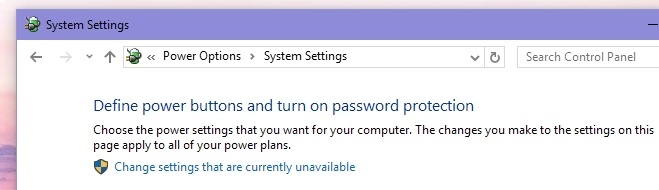
На следующем экране снимите флажок «Включить быстрый запуск» и нажмите «Сохранить изменения».
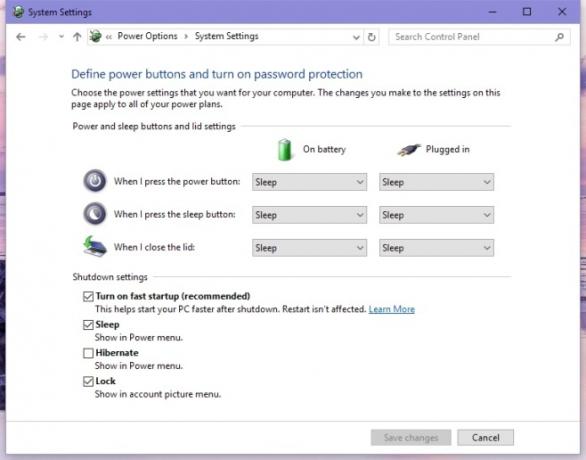
Мы не говорим, что быстрый запуск - это обязательно плохо. У этого есть свои преимущества, быстрый запуск не является наименьшим из них. Вопрос в том, как вы используете свою систему и хотите ли вы, чтобы она действительно отключалась при нажатии кнопки выключения.
Быстрый запуск не влияет на перезагрузку. Когда вы перезапускаете вашу систему, она действительно корректно завершает работу и затем загружается снова. Этот параметр имеет значение, потому что один из наиболее распространенных методов устранения неполадок для ПК - это выключить его и перезапустить. Этот метод часто эффективен, но если включен быстрый запуск, возможно, вы не выключите компьютер. Если вы отключите быстрый запуск в Windows 10, вы заметите, что для его запуска требуется немного больше времени, но вы также можете почувствовать более высокую производительность.
Поиск
Недавние Посты
ViPad: вкладка Aero UI Launcher для ярлыков программ и закладок
С каждой новой версией Windows Microsoft пытается дать ей новую лиц...
Weeny Free PDF Cutter: разделение, шифрование и защита паролем документов
Извлечение некоторых необходимых страниц из большого PDF-документа ...
Шифрование для защиты файлов и папок с помощью инструмента шифрования SteadyCrypt
SteadyCrypt основанный на Java инструмент шифрования с открытым исх...



